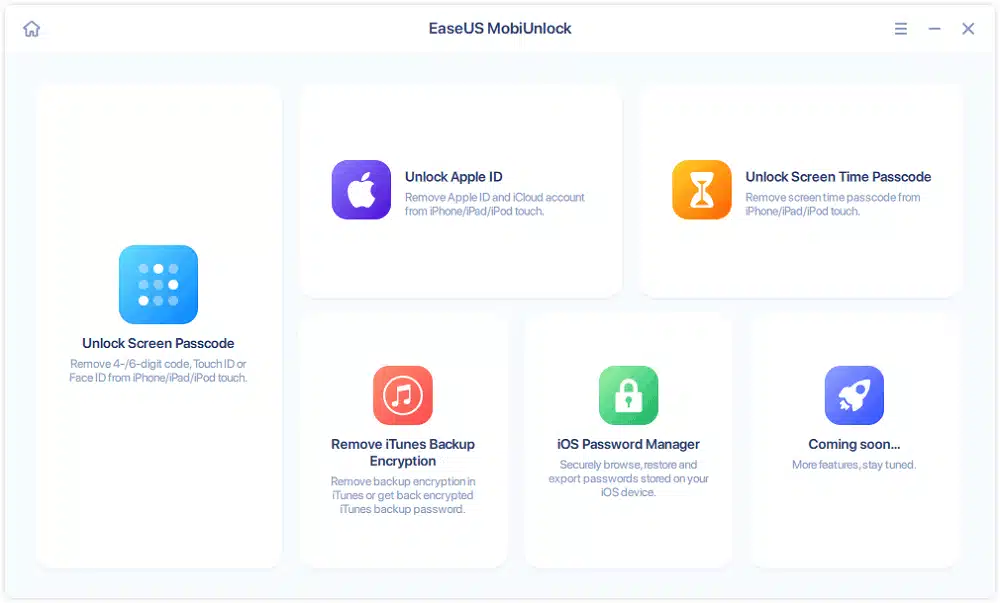Є певні обставини, про які нам буде цікаво знати як видалити Apple ID з нашого iPhone або iPad. Наприклад, якщо ми забули свій пароль або якщо ми плануємо позичити або позбутися свого пристрою без шкоди для нашої конфіденційності та безпеки. Нам також буде цікаво, як це зробити, якщо у нас більше одного облікового запису Apple.
У цій публікації ми розглянемо всі доступні нам варіанти для виконання цього завдання. Але перш ніж почати процес, ми повинні пам’ятати, що зручно зробити локальну резервну копію всіх даних, а також вийти з усіх наших пристроїв і переглянути активні підписки, оскільки все це буде скасовано, коли ми видалимо обліковий запис.
Видалення Apple ID – це завжди швидкий спосіб вирішити такі проблеми, як забутий пароль або втрачений чи викрадений пристрій. Однак є й інші методи, до яких ми можемо вдатися.
Наше улюблене рішення: EaseUS MobiUnlock
З усіх інструментів, які пропонує нам EaseUS, є один, спеціально розроблений для вирішення цього типу проблем: EaseUS MobiUnlock.
Якщо трапиться так, що ми забули пароль нашого Apple ID, ми не зможемо закрити сеанс або видалити обліковий запис. Але не тільки це: ми також зіткнемося з багатьма обмеженнями, коли мова йде про поводження з нашим iPhone. На щастя, функція «Розблокувати Apple ID», спеціально розроблений для вирішення такого роду проблем, приходить нам на допомогу, щоб ми могли відновити контроль над нашим пристроєм.
Після завантаження програмного забезпечення та встановлення його на комп’ютері все, що нам потрібно зробити, це виконати цей простий процес, який складається з чотирьох кроків:
крок 1: Запустіть EaseUs MobiUnlock на комп’ютері та підключіть Iphone за допомогою кабелю. Виберіть «Розблокувати Apple ID».
Крок 2: Коли наш пристрій буде розпізнано, натисніть «Почати», і він почне завантажувати прошивку. Після завантаження ми натиснемо «Розблокувати зараз».
крок 3: з’явиться екран попередження, і ми будемо виконувати вказівки, які він запитає нас. Потім натисніть «Розблокувати».

Крок 4: Зачекайте, поки ваш Apple ID буде видалено. Після цього ви зможете відновити доступ до пристрою за допомогою нового Apple ID.
Інші способи видалення Apple ID з нашого пристрою
На додаток до запропонованого вами рішення EASEUS, існують інші більш специфічні ситуації, які можуть вимагати використання інших методів. Розглянемо їх нижче:
Find My iPhone
Знайти мій iPhone це програма, спеціально розроблена для тих користувачів Apple, які використовують Apple ID. Він доступний на всіх пристроях iOS 5 і новіших версій, а також на комп’ютерах Mac під керуванням OS X 10.7.5 Lion. Він абсолютно безкоштовний і містить багато функцій.
Як видно з назви, ця програма буде дуже корисною, якщо ми втратимо свій iPhone. Це допоможе нам через інший пристрій iOS знайти його та захистити наші дані різними способами: знайти їх на карті, віддалено заблокувати або видалити всі дані, які вони містять.
Особливо виділити "Втрачений режим" Find My iPhone, який може блокувати наш пристрій за допомогою коду доступу. Звичайно, щоб використовувати цю програму та скористатися всіма цими перевагами, необхідно, щоб ми ввімкнули її раніше в конфігурації iCloud.
Служба підтримки Apple
Нарешті, давайте подивимося, як служба підтримки Apple може допомогти нам вирішити проблему з видаленням Apple ID. Ця служба підтримки може бути дуже корисною в тому випадку, якщо ми не знаємо напевно, чи є у нас Apple ID, або просто забули, що це таке.
Отже, щоб дізнатися, що таке наш Apple ID, все, що нам потрібно зробити, це ввести своє ім’я та адресу електронної пошти на цьому сайті: iforgot.apple.com.
Але якщо наша мета - просто видалити Apple ID, процес, який слід виконати, виглядає наступним чином:
- Перш за все, ми маємо доступ privacy.apple.com
- Потім переходимо до розділу «Дані та конфіденційність» а звідти до «Керуйте своїми даними».
- Внизу торкаємося «Запит на видалення облікового запису».
- Далі серед опцій, які відображаються, ми повинні вибрати причину видалення* та підтвердити її за допомогою кнопки "Продовжити".
- Нарешті ми знову підтверджуємо дію, щоб обліковий запис Apple ID було видалено назавжди.
(*) Перш ніж продовжити, відобразиться сторінка з поясненням того, що ми збираємося втратити, коли видалимо обліковий запис Apple, щоб ми могли мати всю інформацію, перш ніж продовжити.
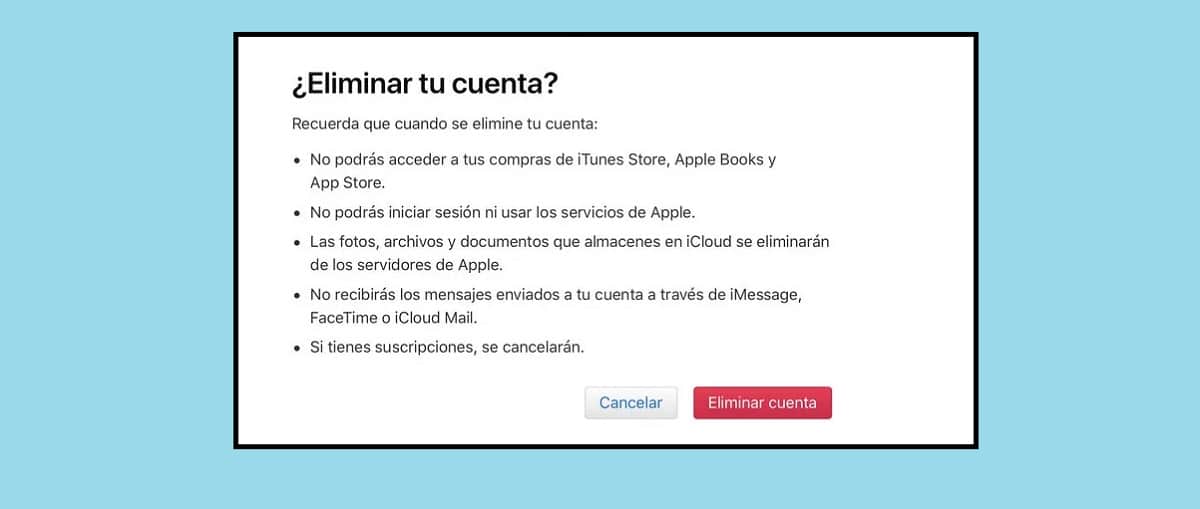
Видалення Apple ID від попереднього користувача
Нарешті, випадок, який трапляється досить часто: ми купили вживаний iPhone і виявили, що попередній власник не подбав про видалення свого облікового запису Apple ID. Це проблема, тому що якщо його не видалити, ми не зможемо використовувати свій на новому пристрої.
Щоб вирішити проблему, Важливо, щоб продавець або попередній власник надав нам необхідні дані для його усунення.немає. З цими даними в нашому розпорядженні єдине, що потрібно зробити: перейти на icloud.com, натиснути кнопку «Пошук», вибрати пристрій і видалити його з облікового запису.